2つの簡単な方法でMacにアニメーションデスクトップ壁紙を取得する方法
他のユーザーと同様、Macのユーザーも好きなカスタマイズ技術を使って壁紙をスタイル化し、調整することが好きです。このプロセスをユニークで簡単に行う方法はたくさんあり、その中でも最も効果的な方法の1つは、Mac用のアニメーション壁紙を使うことです。
アニメーション壁紙は、ライブ壁紙とも呼ばれ、Macのデスクトップにある種の動きを加える壁紙の形式で、使い勝手がより楽しくなります。このガイドでは、Macのデスクトップにアニメーション壁紙を取得する2つの簡単な方法を紹介します。これには、macOSのネイティブツールから、サードパーティのアプリケーションまで含まれます。
パート 1: Mac用アニメーション壁紙の最高の2つのオプション
Mac用のアニメーション壁紙に関しては、2つの主要な方法があります。1つは、OS Xに組み込まれたビルトインのダイナミックデスクトップを使用する方法で、もう1つは、サードパーティのアプリケーションやソフトウェアツールを探す方法です。では、これらの各方法の手順を詳しく見てみましょう。
1. ビルトインのダイナミックデスクトップを試す
Appleはダイナミックデスクトップツールを提供しており、これは1日の特定の時間に応じてデスクトップの画像を変更することで、リアル感の深さを加えるように見えます。これは無料で、macOS Mojave以降のバージョンで利用可能で、クロックアプリケーションのオプションに応じて位置を交換する独自のダイナミック画像の選択肢を提供し、動きの錯覚を作り出します。
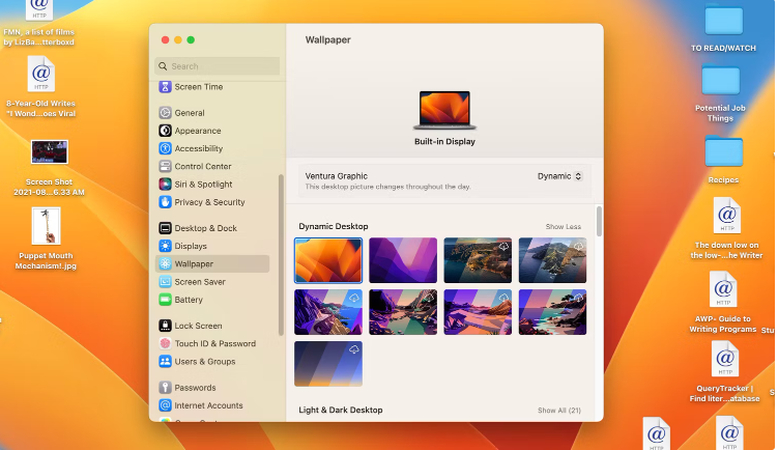
Macにダイナミックデスクトップを設定する手順:
a.画面の左上部にあるAppleアイコンから、「システム環境設定」を選択します。

b.「デスクトップとスクリーンセーバー」をクリックします。

c.「デスクトップ」タブの下で、「Solar Gradients」「Desert」「Big Sur」など、複数のダイナミックデスクトップオプションを参照できます。

d.好きなダイナミック壁紙をクリックして、デスクトップの背景として設定できます。使用中に背景が変化するのが見えるため、効果が目に見えます。これは素敵なダイナミックな効果をもたらします。
2. アプリとソフトウェアソリューション
もっと生き生きとした感じを求める場合や、ネイティブアプリケーションを変更したい場合、iWallpaperのような有名なサードパーティのアプリは良い選択肢です。このアプリには、デスクトップを引き立たせる素敵なアニメーション壁紙がたくさん用意されています。これらのアプリを使うと、アニメーションビデオ、GIF、インタラクティブな壁紙を使用するオプションがあります。
Mac用アニメーション壁紙としてWallpaperを使用する手順:
a.App Storeからダウンロードします。

b.アプリを起動し、詳細なアニメーション壁紙のコレクションを検索します。
c.好きなアニメーション壁紙を選択します。一部のアプリでは、独自のビデオやGIFを壁紙として使用することもできます。

d.「壁紙を設定」をクリックして、選択したアニメーション壁紙をMacのデスクトップに適用します。
サードパーティの開発者によって作成された、面白くユニークなMac用アニメーション壁紙がたくさんあり、Macにダウンロードしてインストールできます。
パート 2: おすすめのアニメ壁紙ジェネレーター:HitPaw FotorPea
アニメーション壁紙を商用的に購入することもできますが、HitPaw FotorPeaを使って独自の壁紙を作成する方が、もっと楽しく、関連性が高いでしょう。このソフトウェアで利用できる主要なオプションの1つは、新しい壁紙を作成する機会であり、これはMacのアニメーション壁紙コレクションにエキサイティングな追加となります。
HitPaw FotorPeaの主な機能
HitPaw FotorPeaでアニメーション壁紙を生成する手順:
ステップ1.HitPaw FotorPeaのウェブサイトに訪れ、ソフトウェアをダウンロードします。

ステップ2.幅広いテンプレートから選択します。あなたはまた、アニメをテーマとした壁紙を作成することもできます。

ステップ3.組み込みのAIツールを使用して、フィルター、エフェクト、カスタムテキストを追加します。

ステップ4.「生成」をクリックして、あなたの壁紙を作成します。満足したら、希望の解像度でダウンロードしてください。

こちらに、AIアートを作成するためのビデオガイドがありますので、ご覧ください:
パート 3: Macのアニメーション壁紙に関するよくある質問
Macのアニメーション壁紙に関して、最もよくある質問から始めましょう。ここに、2つの一般的なFAQの回答があります:
Q1. アニメーション壁紙はMacのパフォーマンスに影響を与えることはありますか?
A1. はい、アニメーション壁紙を使用すると、ある程度Macの動作が遅くなることがあります。特に、多くのアプリがバックグラウンドで実行されている場合、または古いMacintoshコンピュータを使用している場合です。MacのCPU使用率を監視し、設定を調整して、動作が遅くならないようにすることをおすすめします。
Q2. Mac用のアニメをテーマとしたアニメーション壁紙をどのように入手できますか?
A2. iWallpaperのようなアプリケーションを使用すると、アニメスタイルのアニメーション壁紙をダウンロードできます。または、HitPaw FotorPeaアプリケーションを使用して、ユニークな壁紙を作成することもできます。必要なのは、適切なアプリケーションを選び、好きなアニメジャンルを決めて、その中に記載されているガイドラインを学習し、選択したアニメをWindowsのデスクトップアニメーション壁紙にすることです。
結論
Macにアニメーション壁紙を追加することは、コンピュータを使用する体験を向上させる素晴らしいアイデアです。Macの組み込みのダイナミックデスクトップを使い続けるか、iWallpaperのような他のアプリケーションを試すかに関わらず、Macのアニメーション壁紙には制限はありません。
HitPaw FotorPeaのAIジェネレータは、ベストカストデザインを手に入れたいすべての人にとって完璧なオプションです。これらのテクニックを試して、Macのデスクトップを活気に満ちた美的に満足のいく作業エリアに変える方法を学びましょう!

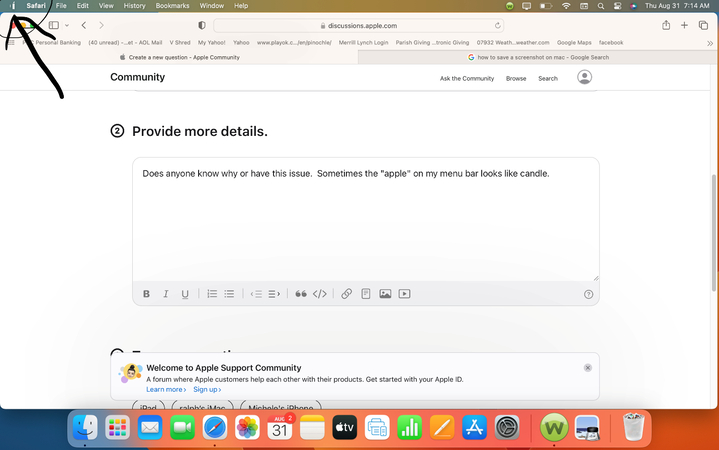
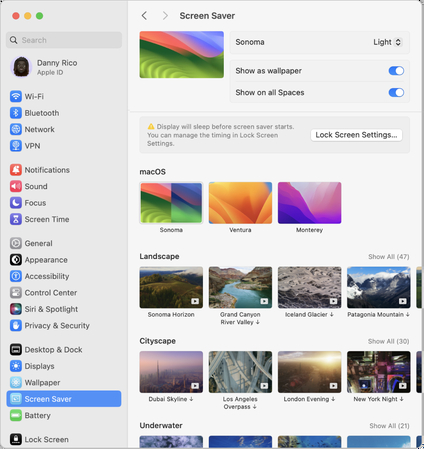
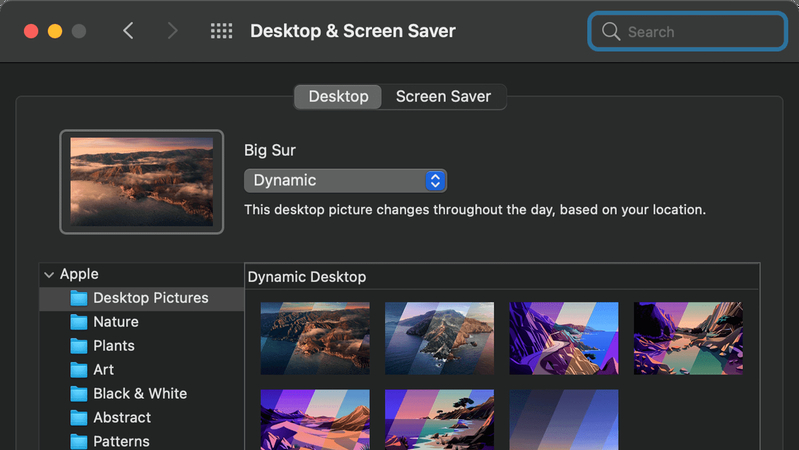
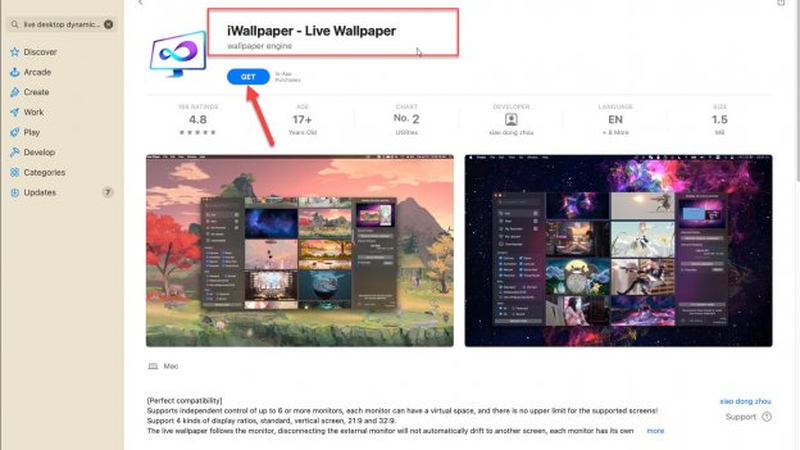
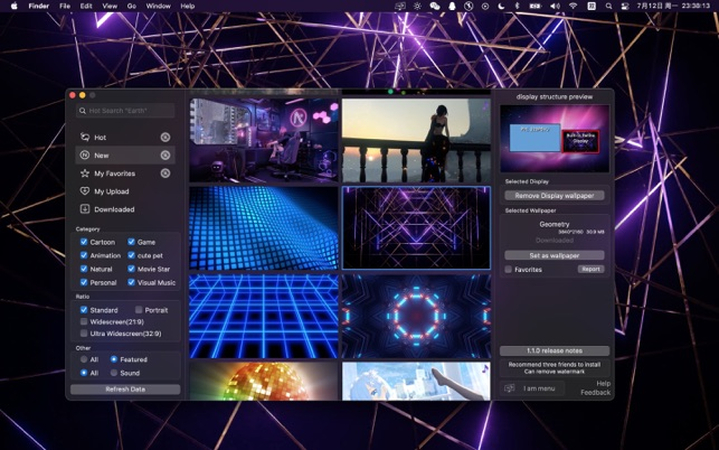







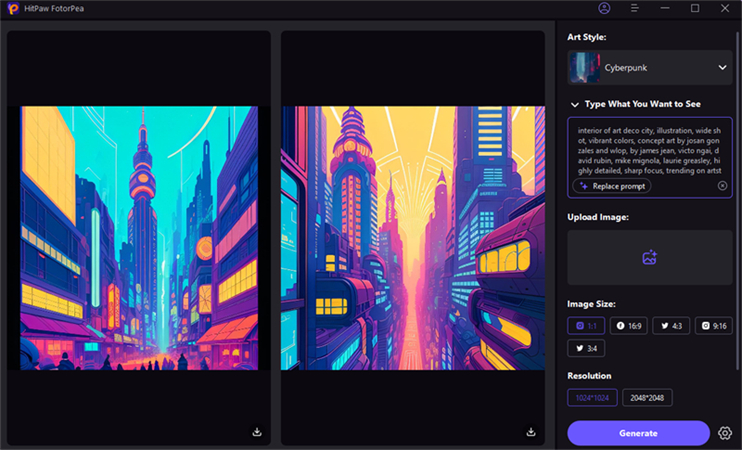

 HitPaw Edimakor
HitPaw Edimakor HitPaw Video Enhancer
HitPaw Video Enhancer HitPaw VoicePea
HitPaw VoicePea
この記事をシェアする:
「評価」をお選びください:
松井祐介
編集長
フリーランスとして5年以上働いています。新しいことや最新の知識を見つけたときは、いつも感動します。人生は無限だと思いますが、私はその無限を知りません。
すべての記事を表示コメントを書く
製品また記事に関するコメントを書きましょう。